lunes, 25 de mayo de 2009
InTrOdUcCiOn
domingo, 24 de mayo de 2009
PrOgRaMa dE EsTuDiOs
Unidad académica: Herramientas Básicas de Computación.
Ubicación: Primer Semestre.
Clave: ________Horas semanames:3
Horas teoría: 1
Horas Práctica: 2
Créditos: 4
PRESENTACIÓN
Los cambios que se dan en todos los ámbitos de la sociedad no pueden serignorados por las Instituciones de Educación Superior. El impacto social,tecnológico, cultural y económico de la denominada "era de la información" es tandramático e importante como en su momento lo fue el surgimiento de la eraindustrial luego de dejar atrás la sociedad agrícola.En la escuela del futuro, el papel de las computadoras será muy importante, perono más que el de los profesores y quiénes deberán mejorar constantemente susmétodos de enseñanza para adaptarlos a una nueva generación que se hasocializado desde temprana edad con diversas manifestaciones de tecnología.Karen Price, de la Universidad de Harvard (1996) comenta que es de sumaimportancia considerar la tecnología como herramienta de apoyo para facilitar yoptimizar procesos, lograr el aprendizaje de los estudiantes pero lo másimportante es hacer uso adecuado de ésta, y propiciar así el desarrollo delpensamiento de las personas. De esto se desprende que es preciso adaptar latecnología a las necesidades del proceso enseñanzaaprendizaje.El presente unidad académica tiene como propósito optimizar los tiempos y losrecursos del estudiante en la medida que logre simplificar la elaboración y elprocesamiento de la información generada en el transcurso de su formaciónprofesional. También les dotará de elementos instrumentales para producirinformes y presentaciones de resultados con el fin de socializar la informacióntanto a nivel comunitario, como de su propia incumbencia como estudiante.Asimismo, dará a conocer al participante tecnologías de información de últimageneración que le permitirán participar activamente en la construcción de supropio conocimiento y herramientas de búsqueda de información en Internet queapoyen su trabajo de investigación y la comunicación con diversos especialistaspara la resolución de problemas específicos.
OBJETIVO GENERAL
Al finalizar el curso se espera que el participante sea capaz de seleccionar,conocer y utilizar eficientemente herramientas de búsqueda y sistematización de lainformación para obtener soluciones eficientes a problemas de su área deconocimiento.
UNIDAD I.TECNOLOGÍASDE INFORMACIÓN
TIEMPO APROXIMADO: 2 Horas.
OBJETIVO DE LA UNIDAD:
Que el alumno conozca y aprenda las tecnologías ysistemas de información que existen en la actualidad.
CONTENIDO
1.1 Introducción a las tecnologías de información.
1.2 Tecnologías de información y sistemas de información.
1.3 Tecnologías de Información y sus características.
UNIDAD II. SOLUCIÓN DE PROBLEMAS USANDO TECNOLOGÍAS DE INFORMACIÓN
TIEMPO APROXIMADO: 2 Horas.
OBJETIVO DE LA UNIDAD: Que el alumno identifique y analice la problemáticade su entorno y sea capaz de apoyar en la solución de esta, usando lastecnologías de información.
CONTENIDO
2.1 Pensamiento crítico en la solución de problemas.
2.2 Los valores y la tecnología de información.
2.3 Introducción a los Sistemas de Información.
UNIDAD III.MANEJODE ENTORNO GRÁFICO
TIEMPO APROXIMADO: 4 Horas.
OBJETIVO DE LA UNIDAD: Se pretende que el alumno posea el dominio básicodel entorno gráfico de los diversos sistemas operativos, tales como windows, RedHat (Linux), entre otros.
CONTENIDO
3.1 Administración básica de recursos de la computadora (Como ejemploWindows, revisar otras alternativas).
3.2 Manejo de programas, carpetas y archivos.
UNIDAD IV.MANEJO DE HERRAMIENTAS DE EDICIÓN DE TEXTOS
TIEMPO APROXIMADO: 10 Horas.
OBJETIVO DE LA UNIDAD: El alumno aprenderá a utilizar las herramientas deedición de textos para elaborar diversos documentos y aprovechar al máximo que estos ofrecen.
CONTENIDO
4.1 Introducción a los programas Procesadores de Texto (Microsoft Word como ejemplo, revisar otras alternativas).
4.2 Edición y formateo de textos.
4.3 Uso de tablas, columnas y listas.
4.4 Técnicas avanzadas de formateo de textos.
4.5 Trabajo con documentos largos o complejos.
UNIDAD V.MANEJO DE HERRAMIENTAS DE SISTEMATIZACIÓN DE LAINFORMACIÓN
TIEMPO APROXIMADO: 10 Horas.
OBJETIVO DE LA UNIDAD: Que el alumno aprenda a manejar las herramientasde la hoja de calculo para el almacenamiento de datos y proyectar Información deforma grafica y/o documentos.
CONTENIDO
5.1 Introducción a los programas de Hoja de Cálculo (Microsoft Excel comoejemplo, revisar otras alternativas).
5.2 Creación de bases de datos en una hoja de cálculo.
5.3 Manejo y aplicación del formulario en una hoja de cálculo.
5.4 Presentación de resultados: Gráficas y documentos.
UNIDAD VI.MANEJODE HERRAMIENTAS DE PRESENTACIÓN DE LAINFORMACIÓN
TIEMPO APROXIMADO: 10 Horas.
OBJETIVO DE LA UNIDAD: Se pretende que el alumno aprenda a manejar loselementos básicos de los programas de presentación, así como también lasfacilidades que brinda el ambiente de diseño de presentaciones en forma rápida yde calidad.
CONTENIDO
6.1 Introducción a los programas para Presentaciones (Microsoft Power Pointcomo ejemplo, revisar otras alternativas).
6.2 Formato de presentaciones avanzadas.
6.3 Manejo de tablas, gráficas e imágenes.
6.4 Efectos especiales e hipertexto.
6.5. Presentaciones ejecutivas.
6.6. Herramientas de Diseño y Edición.
6.7. Herramientas de Cálculo y Estadística.
UNIDAD VII.LAS TECNOLOGÍAS DE INFORMACIÓN DE APOYO EN LACONSTRUCCIÓN DEL CONOCIMIENTO
TIEMPO APROXIMADO: 10 Horas.
OBJETIVO DE LA UNIDAD: Que el alumno aprenda a utilizar las herramientaspara navegar en Internet y las medidas de seguridad que existen en latransferencia de datos.
CONTENIDO
7.1 Herramientas de búsqueda de información especializada en Internet.
7.1.1 Navegadores (Browsers) (Revisar diferentes alternativas, explorer,netscape, mozilla, firefox, ophera).
7.1.2 Buscadores especializados de Información (Revisar diferentesalternativas, google, altavista, excite, yahoo).
7.2 Herramientas de administración personal de la información: Correo electrónico,sitios de intercambio de información (ftp), grupos de discusión (foros), cuartos decharla (chats).
7.3 Esquemas y medidas de seguridad en las herramientas de intercambio deinformación.
7.4 Bibliotecas digitales.
EXPERIENCIAS DE APRENDIZAJE
Esta unidad académica es fundamentalmente un laboratorio, por lo qué el docente indicará y demostrará en cada sesión los ejercicios que deberán realizarse; para ello es indispensable el uso de las computadoras y Planteamiento y resolución deproblemas.
EVALUACIÓN
3 Exámenes parciales 45%Tareas 45%Autoevaluación y coevaluación 10% Total 100%
BIBLIOGRAFÍA BÁSICA
Halvorson, Michael & Young Michael. (2001).
Microsoft Office XP. Inside Out.Microsoft Press. U.S.A.Krol, Ed. (1995).
Conéctate al mundo de Internet. México: McGraw Hill.Michael L. Dertouzos. (1997).
Qué Será Cómo cambiará nuestras vidas el nuevomundo de la informática.
México: Planeta.Windows XP y Office. (2004), México: PearsonNorton, Peter. (2003). Introducción a la computación. México: McGraw Hill.Norton, Peter. (2000).
Conceptos de computación Internacional. México: ThomsonEditores.
BIBLIOGRAFÍA COMPLEMENTARIA
Referencias en línea:· Manuales y tutorías de office
sábado, 23 de mayo de 2009
SiStEmAs oPeRaTiVoS
Un sistema operativo es un software de sistema, es decir, un conjunto de programas de computación destinados a realizar muchas tareas entre las que destaca la administración eficaz de sus recursos.
Comienza a trabajar cuando en memoria se carga un programa especifico y aun antes de ello, que se ejecuta al iniciar el equipo, o al iniciar una máquina virtual, y gestiona el hardware de la máquina desde los niveles más básicos, brindando una interfaz con el usuario.
Un sistema operativo se puede encontrar normalmente en la mayoría de los aparatos electrónicos que utilicen microprocesadores para funcionar, ya que gracias a éstos podemos entender la máquina y que ésta cumpla con sus funciones (teléfonos móviles, reproductores de DVD, autoradios, computadoras, radios,etc).
TIPOS DE SISTEMAS OPERATIVOS
1) DOS: El famoso DOS, que quiere decir Disk Operating System (sistema operativo de disco), es más conocido por los nombres de PC-DOS y MS-DOS. MS-DOS fue hecho por la compañía de software Microsoft y es en esencia el mismo SO que el PC-DOS.
La razón de su continua popularidad se debe al aplastante volumen de software disponible y a la base instalada de computadoras con procesador Intel.
Cuando Intel liberó el 80286, DOS se hizo tan popular y firme en el mercado que DOS y las aplicaciones DOS representaron la mayoría del mercado de software para PC. En aquel tiempo, la compatibilidad IBM, fue una necesidad para que los productos tuvieran éxito, y la "compatibilidad IBM" significaba computadoras que corrieran DOS tan bien como las computadoras IBM lo hacían.
Aún con los nuevos sistemas operativos que han salido al mercado, todavía el DOS es un sólido contendiente en la guerra de los SO.
2) Windows 3.1: Microsoft tomo una decisión, hacer un sistema operativo que tuviera una interfaz gráfica amigable para el usuario, y como resultado obtuvo Windows. Este sistema muestra íconos en la pantalla que representan diferentes archivos o programas, a los cuales se puede accesar al darles doble click con el puntero del mouse. Todas las aplicaciones elaboradas para Windows se parecen, por lo que es muy fácil aprender a usar nuevo software una vez aprendido las bases.
3) Windows 95: En 1995, Microsoft introdujo una nueva y mejorada versión del Windows 3.1. Las mejoras de este SO incluyen soporte multitareas y arquitectura de 32 bits, permitiendo así correr mejores aplicaciónes para mejorar la eficacia del trabajo.
4) Windows NT: Esta versión de Windows se especializa en las redes y servidores. Con este SO se puede interactuar de forma eficaz entre dos o más computadoras.
5) OS/2: Este SO fue hecho por IBM. Tiene soporte de 32 bits y su interfaz es muy buena. El problema que presenta este sistema operativo es que no se le ha dad el apoyo que se merece en cuanto a aplicaciones se refiere. Es decir, no se han creado muchas aplicaciones que aprovechen las características de el SO, ya que la mayoría del mercado de software ha sido monopolizado por Windows.
6) Mac OS: Las computadoras Macintosh no serían tan populares como lo son si no tuvieran el Mac OS como sistema operativo de planta. Este sistema operativo es tan amigable para el usuario que cualquier persona puede aprender a usarlo en muy poco tiempo. Por otro lado, es muy bueno para organizar archivos y usarlos de manera eficaz. Este fue creado por Apple Computer, Inc.
7) UNIX: El sistema operativo UNIX fue creado por los laboratorios Bell de AT&T en 1969 y es ahora usado como una de las bases para la supercarretera de la información. Unix es un SO multiusuario y multitarea, que corre en diferentes computadoras, desde supercomputadoras, Mainframes, Minicomputadoras, computadoras personales y estaciones de trabajo. Esto quiere decir que muchos usuarios puede estar usando una misma computadora por medio de terminales o usar muchas de ellas.
ANIEI

La Asociación Nacional de Instituciones de Educación en Informática nació en Guadalajara, Jal., el 8 de Octubre de 1982, dando así forma y cauce a los anhelos de los foros sobre formación de recursos humanos celebrados durante los meses precedentes en Mexicalli y Monterrey.
Su esencia y su espíritu están dados por el objetivo de contribuir a la formación de profesionales en Informática y Computación sólidamente preparados, y de impulsar la difusión y la asimilación de una cultura computacional en la sociedad, acorde a lo que el mundo actual, cada vez más informatizado, y el futuro emanado de la revolución informática presente, exigen.
Los perfiles corresponden a cuatro dominios de desarrollo profesional en informática y computación, identificados por los siguientes títulos:
LICENCIATURA EN INFORMÁTICA
LICENCIATURA EN INGENIERÍA DE SOFTWARE
LICENCIATURA EN CIENCIAS COMPUTACIONALES
INGENIERÍA COMPUTACIONAL
Sus definiciones fueron aprobadas por la XXXI Asamblea General de Asociados de la ANIEI, la cual se realiza anualmente.
LICENCIATURA EN INFORMÁTICA
Profesional con conocimientos sólidos de las Tecnologías de Información aplicadas al proceso administrativo de las organizaciones.
Estratega tecnológico que desarrolla e implanta soluciones informáticas para apoyar la competitividad de las empresas.
Facilitador de la toma de decisiones y la reingeniería de procesos para administrar conocimiento y proveer agilidad a las organizaciones.
LICENCIATURA EN INGENIERÍA DE SOFTWARE
Profesional especialista en la producción de sistemas de software de calidad para la solución de diversas problemáticas del entorno.
Es responsable de la formulación, planeación, implantación y mantenimiento de sistemas de información que garanticen la disponibilidad de altos niveles de servicio.
LICENCIATURA EN CIENCIAS COMPUTACIONALES
Profesional dedicado al estudio y desarrollo de las ciencias computacionales, que derive en elementos para la concepción y creación de ambientes, facilidades y aplicaciones innovadoras de la computación dentro de entornos diversos de demandas a satisfacer.
Profundizando en los fundamentos de la construcción de software de base y de aplicaciones, mantendrá un estudio riguroso en los principios que caracterizan a las ciencias formales y estará preparado para elaborar teórica y prácticamente modelos de realidades complejas, cuidando su consistencia, eficiencia y rendimiento.
INGENIERÍA COMPUTACIONAL
Profesional con la misión de construir, configurar, evaluar y seleccionar obras y entornos de servicios computacionales.
Será capaz de generar nueva tecnología y de encontrar e implantar soluciones eficientes de cómputo en las organizaciones.
Tendrá dominio de los principios teóricos y de los aspectos prácticos y metodológicos que sustentan el diseño y desarrollo de sistemas complejos, especificación de arquitecturas de hardware y configuración de redes de cómputo.
tEcNoLoGiAs dE lA iNfOrMaCiOn
La tecnología de información (IT), según lo definido por la asociación de la tecnología de información de América (ITAA) es “el estudio, diseño, desarrollo, implementación, soporte o dirección de los sistemas de información computarizados, en particular de software de aplicación y hardware de computadoras.” Se ocupa del uso de las computadoras y su software para convertir, almacenar, proteger, procesar, transmitir y recuperar la información. Hoy en día, el término “tecnología de información” se suele mezclar con muchos aspectos de la computación y la tecnología y el término es más reconocible que antes. La tecnología de la información puede ser bastante amplio, cubriendo muchos campos. Los profesionales TI realizan una variedad de tareas que van desde instalar aplicaciones a diseñar complejas redes de computación y bases de datos. Algunas de las tareas de los profesionales TI incluyen, administración de datos, redes, ingeniería de hardware, diseño de programas y bases de datos, así como la administración y dirección de los sistemas completos. Cuando las tecnologías de computación y comunicación se combinan, el resultado es la tecnología de la información o “infotech”. La Tecnología de la Información (IT) es un término general que describe cualquier tecnología que ayuda a producir, manipular, almacenar, comunicar, y/o esparcir información.
Ventajas y Desventajas de la Tecnología de la Información [editar]Ventajas: Las ventajas reconocibles en torno a las relaciones existentes entre el incremento en la producción y difusión de nuevas tecnologías y las posibilidades que las empresas tienen de acceder a conocerlas y utilizarlas conocimiento de los factores endógenos y exógenos que inciden en la apropiación de las innovaciones tecnológicas por parte de las empresas trae a cuenta que los procesos de innovación tecnológica pueden ser entendidos como un proceso de innovación social que moviliza las capacidades de la organización, constituyéndose en una instancia de generación de conocimiento que remite a los saberes que se recrean en diferentes áreas de la empresa, en un proceso dinámico, continuo y acumulativo; que modifica y reelabora las competencias organizativas.
VENTAJAS Y DESVENTAJAS:
- brindar grandes beneficios y adelantos en salud y educación;
- potenciar a las personas y actores sociales, ONG, etc., a través de redes de apoyo e intercambio y lista de discusión.
- apoyar a las PYME de las personas empresarias locales para presentar y vender sus productos a través de la Internet.
- permitir el aprendizaje interactivo y la educación a distancia.
- impartir nuevos conocimientos para la empleabilidad que requieren muchas competencias (integración, trabajo en equipo, motivación, disciplina, etc.).
- ofrecer nuevas formas de trabajo, como teletrabajo
- dar acceso al flujo de conocimientos e información para empoderar y mejorar las vidas de las personas.
- Facilidades
- Exactitud
- Menores riesgos
- Menores costos
Desventajas: - Los beneficios de esta revolución no están distribuidos de manera equitativa; junto con el crecimiento de la red Internet ha surgido un nuevo tipo de pobreza que separa los países en desarrollo de la información, dividiendo los educandos de los analfabetos, los ricos de los pobres, los jóvenes de los viejos, los habitantes urbanos de los rurales, diferenciando en todo momento a las mujeres de los varones. Según se afirma en el informe sobre el empleo en el mundo 2001 de la OIT "la vida en el trabajo en la economía de la información", aunque el rápido desarrollo de la tecnología de la información y la comunicación (TIC) constituye una "revolución en ciernes", las disparidades en su difusión y utilización implican un riesgo de ampliación de la ya ancha "brecha digital" existente entre "los ricos y los pobres" tecnológicos.
El internauta típico a escala mundial es hombre, de alrededor de 36 años de edad, con educación universitaria, ingresos elevados, que vive en una zona urbana y habla inglés. En este contexto, las mujeres latinoamericanas - y especialmente aquéllas de ingresos bajos que viven en zonas rurales - tienen que enfrentar un doble -o un triple- desafío para estar incluidas y conectadas en el desarrollo de la aldea global de las TICs.
Otras desventajas que se pueden observar en la utilización de las tecnologías de información y comunicación son:
Falta de privacidad
Aislamiento
Fraude
Merma los puestos de trabajo
MS - DOS
MS-DOS son las signas de MicroSoft Disk Operating System, Sistema operativo de disco de Microsoft. Es un sistema operativo comercializado por Microsoft perteneciente a la familia DOS. Fue un sistema operativo para el IBM PC que alcanzó gran difusión.
VERSIONES
PC DOS 1.0 - Liberado en 1981 como complemento al IBM-PC. Primera versión de DOS. Soporta 16 Kb de memoria RAM, disquetes de 5,25 pulgadas de una sola cara de 160 Kb. 22 ordres. Permite archivos con extensión .com y .exe. Incorpora el intérprete de comandos COMMAND.COM.
PC DOS 1.1 - Corregidos muchos errores, soporta disquetes de doble densidad 1.25 - Primera versión liberada con el nombre MS-DOS.
MS-DOS 2.0 - Complemento del IBM XT liberado en 1983. Más del doble de nuevos comandos, soporte de disco duro (muy pequeño, alrededor de 5 MB).
PC DOS 2.1 - Complemento del IBM PCjr. Añadidas algunas mejoras.
MS-DOS 2.11 - Añadido soporte para otros idiomas (aparte del inglés).
MS-DOS 2.25 - Versión con un mejor soporte para juegos de caracteres de los idiomas japonés y coreano.
MS-DOS 3.0 - Diseñado para soportar el nuevo hardware del IBM AT. Añadidas unas pocas características de LAN.
MS-DOS 3.1 - Añadidas más características y soporte LAN.
MS-DOS 3.2 - Añadida capacidad para disquetes de 3,5 pulgadas y 720 KB.
PC DOS 3.3 - Añadido soporte para el ordenador PS/2 de IBM y los nuevos disquetes de 3,5 pulgadas de alta capacidad (1,44 MB). Nuevas páginas de código de caracteres internacionales añadidas, con soporte para 17 países.
MS-DOS 3.3 - Capacidad para crear particiones de disco superiores a 32 MB. Soporte de 4 puertos serie (antes sólo 2). Incorporación de la ordeer "Files" para poder abrir hasta 255 archivos simultáneamente.
MS-DOS 4.0 - Generado con el código fuente de IBM, no con el de Microsoft.
PC DOS 4.0 - Agregado DOS Shell, algunas mejoras y arreglos.
MS-DOS 4.01 - Versión para corregir algún error.
MS-DOS 5.0 - Implementado en 1991, incluyendo más características de administración de memoria y herramientas para soporte de macros, mejora del intérprete de órdenes o shell.
MS-DOS 6.0 - Liberado en 1993, incluye soporte para Microsoft Windows, utilidades como Defrag (desfragmentación del disco), DoubleSpace (compresión de archivos), MSBackup (copias de seguridad), MSAV (Microsoft Anti-Virus), MemMaker, etc.
MS-DOS 6.2 - Versión para corregir errores.
MS-DOS 6.21 - Eliminado el soporte de compresión de disco DoubleSpace.
PC DOS 6.3 - Liberado en abril de 1994.
MS-DOS 6.22 - Última versión distribuida por separado. Incluido DriveSpace para sustituir a DoubleSpace.
PC DOS 7.0 - Añade Stacker para reemplazar a DoubleSpace.
MS-DOS 7.0 - Distribuido junto con Windows 95. Incluye soporte para nombres de archivo largos (hasta ahora habían tenido la restricción del 8+3).
MS-DOS 7.1 - Integrado en Windows 95 OSR2 y posteriormente en Windows 98 y 98 SE. Soporta sistemas de archivos FAT32.
MS-DOS 8.0 - Incluido en Windows Me. Es la última versión de MS-DOS.
PC DOS 2000 - Versión que soluciona el problema del año 2000.
COMANDOS INTERNOS Y EXTERNOS
INTERNOS
CD o CHDIR - Cambia el directorio actual.
CD nombre_directorio Cambia al directorio jerárquicamente inferior.
CD \ Cambia directamente al directorio raíz.
CLS - Borra la pantalla y regresa el cursor a la esquina superior izquierda .
COPY - Copia archivos.
COPY CON - Copia a un archivo el texto tecleado hasta pulsar Ctrl-Z.
DATE - Cambia o visualiza la fecha del sistema.
DEL o ERASE - Borra un archivo. Siempre y cuando el archivo no se oculte en un fichero. DEL borra el contenido del archivo y ERASE el archivo en si.
DIR - Muestra una lista con los archivos y directorios (carpetas) que se encuentran en un directorio del disco.
ECHO - Muestra un texto especificado en la pantalla.
ECHO OFF - Oculta el eco de los comandos ejecutados. Nota: se escribe como línea de código, en los archivos de proceso por lotes (.bat) y no en la línea del prompt.
EXIT - Sale de una sesión de MS-DOS.
MD o MKDIR - Crea un nuevo directorio.
PATH - Especifica trayectorias, en las cuales el sistema operativo busca archivos ejecutables. Es un comando que se suele escribir en el Config.sys y en archivos de procesos por lotes.
PROMPT- Cambia la línea de visualización de la orden.
RD o RMDIR - Borra un directorio que esté totalmente vacío.
REM - Permite insertar comentarios en archivos de proceso por lotes.
REN o RENAME - Renombra archivos y directorios.
SET - Asigna valores a variables de entorno.
TIME - Visualiza o cambia la hora del reloj interno.
TYPE - Muestra el contenido de un fichero. Se utiliza, principalmente, para ver contenidos de ficheros en formato texto.
VER - Muestra la versión del Sistema Operativo.
VOL - Muestra la etiqueta del disco duro y su volumen (si lo tiene)
EXTERNOS
ATTRIB - Sin parámetros, visualiza los atributos de los directorios y archivos. Con parámetros, cambia los atributos de directorios y archivos.
Los atributos de los directorios, y los ficheros son: de lectura (r), de escritura (w), de archivo (a), oculto (h), de sistema (s). Parámetros: signos (más o menos) y letras r, w, a, y h "v". Ejemplo: Attrib +r *.* (atributo de sólo lectura, para todos los ficheros de ese directorio)
APPEND - Sirve para especificar trayectorias para ficheros de datos.
BACKUP - Ejecuta una copia de seguridad de uno o más archivos de un disco duro a un disquete.
CHKDSK - Verifica si hay errores en el disco duro. (Tambien se puede utilizar para corregirlos con el paramentro "/F")
DELTREE - Borra un directorio sin importar que contenga subdirectorios con todos sus contenidos.
DISKCOPY - Permite hacer una copia idéntica de un disquete a otro, pertenece al grupo de las órdenes externas.
DOSKEY - Permite mantener residentes en memoria RAM las órdenes que han sido ejecutadas en el punto indicativo.
FC - Compara ficheros.
FORMAT - Permite crear la estructura lógica, en una unidad física de almacenamiento (discos duros, disquetes y unidades de almacenamiento masivo).
/s: Crea un diskette de arranque del sistema, en una unidad.
/q: Crea un formato rápido, del diskette.
/u: Formatea de forma incondicional.
/f:xxx: Formatea especificando el tipo de disquete (ejemplos /f:720 ó /f:1.44)
Se pueden utilizar estos parámetros combinados.
KEYB - Establece el idioma del teclado según el parámetro adicionado (Ejemplo: KEYB SP para el teclado español).
LABEL - Muestra o cambia la etiqueta de la unidad de disco duro.
MEM - Muestra la memoria RAM, el espacio ocupado y el espacio libre.
MOVE - Mueve o cambia de posición un directorio y/o ficheros. También renombra subdirectorios.
SUBST - Crea una unidad lógica virtual a partir de un directorio.
TREE - Presenta en forma gráfica la estructura de un directorio.
viernes, 22 de mayo de 2009
hIsToRiA dE lAs mIcRoCoMpUtAdOrAs
Microcomputadoras
En el principio
En 1971, el Dr. Ted Hoff reunió todos los elementos de un procesador para computadora
en un solo chip de silicón ligeramente más grande que una pulgada cuadrada. El
resultado de sus esfuerzos fue el Intel 4004, el primer microprocesador disponible en el
mundo. Se vendió por 200 dólares y contenía 2,300 transistores. Estaba diseñado para
usarse en una calculadora e Intel vendió más de 100,000 de éstas que utilizaban el chip
4004. Casi de la noche a la mañana, el chip encontró miles de usos. Abrió el camino
para el mundo de hoy orientado a las computadoras y para la producción en masa de
chips para computadora que ahora contienen millones de transistores.
1975
La primer microcomputadora comercialmente disponible, la Altair 880, fue la primera
máquina en ser llamada “computadora personal.” Tenía 64 KB de memoria y una
estructura de canal abierta de 100. Se vendió por aproximadamente 400 dólares en un
paquete para ser ensamblado por el usuario.
Dos jóvenes estudiantes colegas, Paul Allen y Bill Gates, escribieron el interpretador
de lenguaje BASIC para la computadora Altair. Les tomó ocho semanas, trabajando
noche y día, escribir las muchas miles de líneas de código. Durante las vacaciones de
verano formaron un compañía llamada Microsoft, que ahora es la compañía de software
más grande del mundo.
En los laboratorios Bell, Brian Kernighan y Dennis Ritchie desarrollaron el lenguaje
de programación C, que se convirtió en el lenguaje profesional más popular para desarrollo
de aplicaciones.
1976
Steve Wozniak y Steve Jobs crearon la computadora Apple I. Era menos poderosa que
la Altair, pero también menos cara y complicada. Jobs y Wozniak formaron juntos la
compañía Apple Computer en el día de los inocentes, nombrándola así en honor a su
fruta favorita.
Bill Millard, al darse cuenta de que la gente preferiría comprar computadoras
preensambladas en tiendas que armarlas ellos mismos a partir de paquetes, fundó
Computerland, la cadena de cómputo al menudeo.
En los años setenta,
los chips de computadora
eran diseñados en
circuitos grabados en
modelos de plastilina
con navaja X-Acto. Los
actuales diseñadores
de chips usan lo más
reciente en software
CAD para computadora
y fotolitografía para desarrollar
sus prototipos.
30
Tecnologías y manejo de la información
1977
Se dio a conocer la computadora Apple II. Ya venía ensamblada en una caja con un
teclado interconstruido. Los usuarios tenían que conectar sus propios televisores como
monitores. Las computadoras completamente ensambladas alcanzaron al mercado
general con los modelos a la venta de Radio Shack, Commodore y Apple. Las ventas
fueron lentas debido a que ni los negocios o el público en general sabían exactamente
qué hacer con ellas.
Datapoint Corporation anunció ARCnet, la primer red comercial de área local (LAN)
propuesta para usarse con aplicaciones de microcomputadora. Transmitía datos por
medio de un cable coaxial a 3 millones de bits por segundo.
1978
Intel puso a la venta el microprocesador 8086 de 16 bits, estableciendo un nuevo estándar
de poder, capacidad y velocidad para microprocesadores.
El primer noticiero importante sobre microcomputadoras, llevado a cabo por Ward
Christensen y Randy Seuss, estuvo en línea en Chicago, Illinois. Epson anunció la
impresora MX-80 de matriz de puntos, reuniendo una ejecución de alta calidad con un
costo relativamente bajo.
1979
Intel produjo el microprocesador 8088, ofreciendo una arquitectura interna de 16 bits y
un canal externo de 8 bits.
Motorola introdujo el chip 68000, usado en las primeras computadoras Macintosh.
Software Arts, Inc. sacó a la venta VisiCalc, el primer programa comercial de hoja de
cálculo para computadoras personales, desarrollado por Dan Bricklin y Bob Frankston.
VisiCalc es reconocido generalmente como el programa que abrió el camino para la
computadora personal en el mundo de los negocios.
Bob Metcalf formó 3Com Corporation en Santa Clara, California, con el propósito
de desarrollar productos para la realización de redes basadas en Ethernet. Metcalf
desarrolló Ethernet mientras estaba en el Centro de Investigación Palo Alto (PARC)
de la corporación Xerox y más tarde evolucionó al protocolo de red más ampliamente
usado en el mundo. MicroPro International, fundada por Rob Barnaby y Seymour
Rubenstein, introdujo WordStar, el primer programa procesador de textos para
microcomputadoras que tuvo éxito al comercializarse. IBM sacó a la venta la IBM
3800, la impresora más rápida hasta la fecha, que podía imprimir 20,000 líneas por
minuto.
1980
IBM escogió a Microsoft (cofundada por Bill Gates y Paul Allen) para proporcionar el
sistema operativo de su última PC, conocido confidencialmente como el ultrasecreto
“Project Acorn.” Microsoft compró un programa desarrollado por Tim Patterson, de
Seattle Computer Products, llamado Q-DOS (abreviatura de “Sistema operativo rápido
y sucio,” Quick and Dirty Operating System), y lo modificó para ejecutarse en
hardware IBM. Q-DOS se convirtió en PC-DOS, uno de dos sistemas operativos que
se pusieron en circulación después de un tiempo con la PC de IBM.
Los laboratorios Bell inventaron el Bellmac-32, el primer microprocesador de un
solo chip con arquitectura interna de 32 bits y un canal de datos de 32 bits.
Hercules Corporation introdujo una tarjeta de gráficos, permitiendo de esta manera
combinar texto y gráficos en un monitor de despliegue al mismo tiempo.
Las primeras microcomputadoras
comerciales
fueron vendidas
en paquetes y ensambladas
por los usuarios,
poniéndolos bajo el control
de las personas aficionadas
a la electrónica.
A finales de los años
setenta, las computadoras
preensambladas
se comenzaron a vender
en mercados al
menudeo, haciéndolas
de conveniencia para el
consumidor promedio.
31
Tecnologías y manejo de la información
Lotus Development Corporation dio a conocer el programa integrado de hoja de
cálculo Lotus 1-2-3, que combinaba características de hoja de cálculo, gráficos y base
de datos en un paquete. El programa fue desarrollado por el presidente y fundador de
Lotus, Mitch Kapor.
1981
IBM introdujo la PC IBM con CPU Intel 8088 a 4.77 MHz, 16 KB de memoria, un
teclado, un monitor, una o dos unidades de disquete de 5.25 pulgadas y un precio de
2,495 dólares.
Hayes Microcomputer Products, Inc. produjo el SmartModem 300, que rápidamente
se convirtió en el estándar industrial.
Ashton-Tate desarrolló dBase II, que estableció el estándar para los programas de
base de datos.
Xerox dio a conocer la computadora Xerox Star. Su alto costo la condenó al fracaso
comercial, pero sus características inspiraron una dirección completamente nueva en
el diseño de computadoras. Su pequeña caja con ruedas (el primer ratón) podía ejecutar
comandos en la pantalla (la primer interfaz gráfica del usuario).
1982
Intel puso a la venta el 80286, un microprocesador de 16 bits.
Peter Norton introdujo las Utilerías Norton, un conjunto de herramientas de software
para que la PC ayudara a los usuarios a recuperar archivos contaminados, optimizar
el espacio de disco e incrementar la seguridad de los programas y archivos de datos.
AutoCAD, un programa para diseñar objetos en 2 y 3 dimensiones, se puso a la
venta. AutoCAD revolucionó los campos de la arquitectura y la ingeniería.
1983
La revista Time clasificó a la computadora como la “máquina del año” en 1982, reconociendo
el nuevo papel de la computadora en la sociedad.
Apple introdujo Lisa, la primer computadora comercial con un sistema operativo
completamente gráfico y un ratón. La industria entró en efervescencia, pero su precio
de 10,000 dólares desanimó a los compradores.
IBM dio a conocer la IBM PC XT, esencialmente una PC con un disco duro y más
memoria. La XT era capaz de almacenar programas e información en su unidad de
disco interno de 10 MB.
La primera versión del lenguaje de programación C++ fue desarrollada, permitiendo
escribir programas en piezas independientes reusables llamadas “objetos.”
Se puso en circulación la Compaq portátil, el primer clon de PC exitoso cien por
ciento compatible. A pesar de sus 28 libras, fue la primera computadora en ser transportada
a través de los aeropuertos.
Apple anunció su programa “Los niños no pueden esperar,” donando computadoras
Apple II a 10,000 escuelas en California.
1984
Apple introdujo la microcomputadora Macintosh “amigable con el usuario.”
Adobe Systems puso en circulación su sistema PostScript, permitiendo a las
impresoras producir una impresión clara en varias tipografías, así como elaborar imágenes
gráficas.
Los primeros sistemas
operativos para PC usaban
comandos de texto,
los cuales requerían
que el usuario supiera
docenas de secuencias
de comandos. La interfaz
gráfica del usuario,
que se volvió popular
después de la introducción
de la Macintosh en
1984, hizo el trabajo en
computadora más simple
y accesible para el
usuario no técnico.
Cuando IBM introdujo
su Computadora Personal,
Apple Computer
compró una página
completa en el Wall
Street Journal para insertar
un anuncio que
decía: “Bienvenida IBM.
En serio.”
32
Tecnologías y manejo de la información
IBM empacó la PC AT, una computadora de 6 MHz que usaba el procesador Intel
80286, que estableció el estándar para computadoras personales que ejecutaban el
DOS.
Satellite Software International introdujo el programa procesador de textos
WordPerfect en muchas plataformas.
1985
Intel colocó en circulación el procesador 50386 (también llamado 386), un procesador
de 32 bits con la capacidad de dirigir más de 4 mil millones de bytes de memoria –diez
veces más rápida que la 80286–.
Aldus puso a la venta PageMaker para Macintosh, el primer software de autoedición
para microcomputadoras. Al par que la impresora LaserWriter de Apple y el sistema
PostScript de Adobe nació la industria de la autoedición.
Hewlett-Packard introdujo la impresora láser LaserJet, que ofrecía una resolución
de 300 puntos por pulgada.
Microsoft puso a la venta el sistema operativo Windows 1.0, que ofreció la primer
interfaz gráfica del usuario para PC.
1986
IBM distribuyó la PC convertible, la primera computadora laptop de IBM y la primera
basada en Intel con una unidad de disquete de 3.5 pulgadas. Microsoft vendió sus
primeras acciones públicas a 21 dólares por acción, incrementando 61 millones de
dólares en el ofrecimiento público inicial.
La Primera Conferencia Internacional sobre Tecnología de CD-ROM se llevó a
cabo en Seattle, patrocinada por Microsoft.
Apple Computer introdujo la Macintosh Plus, con una memoria incrementada y la
capacidad para conectar una unidad externa de disco duro.
1987
IBM dio a conocer la nueva línea de computadoras PS/2 que ofrecían un procesador
80386 a 20 MHz como su mejor característica.
IBM introdujo su monitor de Matriz de gráficos de video (VGA) que ofrecía 256
colores en una resolución de 320x200 y 16 colores a 640x480 pixeles.
La computadora Macintosh II, orientada al mercado de la autoedición, fue presentada
por Apple Computer. Ofrecía un monitor SVGA. Apple Computer introdujo
HyperCard, un lenguaje de programación para la Macintosh que usaba la metáfora de
una pila de tarjetas para representar un programa –un tipo de lenguaje visual de programación–.
Motorola dio a concoer su microprocesador 68030.
Novell introdujo su sistema operativo para redes llamado NetWare.
1988
IBM y Microsoft distribuyeron OS/2 1.0, el primer sistema operativo multitareas para
escritorio. Precio alto, curva de aprendizaje pronunciada y la incompatibilidad con PC
existentes contribuyeron a su escasa participación de mercado.
Apple Computer entabló la mayor demanda simple en la industria de las
computadoras contra Microsoft y Hewlett-Packard, reclamando que se habían infringido
los derechos reservados de su sistema operativo e interfaz gráfica del usuario.
33
Tecnologías y manejo de la información
Ashton-Tate demandó a Fox Software y a Santa Cruz Operations alegando lo propio
por dBase.
Hewlett-Packard introdujo la primera impresora popular de chorro de tinta, la HP
DeskJet.
La nueva compañía de Steve Jobs, NeXT, Inc., dio a conocer la computadora NeXT,
que ofrecía un procesador Motorola 68030 de 25 MHz. La NeXT fue una computadora
pionera al introducir muchos “primeros” a la industria. Fue la primera que usó programación
orientada a objetos en su sistema operativo y una unidad óptica en vez de
una de disquete.
Apple introdujo Apple CD SC, un dispositivo de almacenamiento en CD-ROM que
permitía acceso hasta a 650 MB de información.
1989
Intel colocó en el mercado el chip 80486 (también llamado 486), el primer
microprocesador en el mundo con un millón de transistores. El 486 integraba una CPU
386 y un coprocesador matemático en el mismo chip.
Tim Berners-Lee desarrolló software en función del concepto de hipertexto, permitiendo
a los usuarios dar un clic en una palabra o frase dentro de un documento y saltar
ya sea a otra ubicación dentro del documento o a otro archivo. Este software estableció
el cimiento para el desarrollo de la World Wide Web.
World Wide Web fue creada en el Laboratorio Europeo de Física para Partículas
para el uso de investigadores científicos.
1990
Microsoft sacó a la venta Windows 3.0, distribuyendo un millón de copias en cuatro
meses.
Una especificación para PC multimedia que establecía los requerimientos mínimos
de hardware para componentes de sonido y gráficos de una PC fue anunciada en la
Conferencia de Microsoft para Desarrolladores Multimedia.
National Science Foundation Network reemplazó a ARPANET como la columna
vertebral del Internet.
Motorola anunció su microprocesador de 32 bits, el 68040, incorporando 1.2 millones
de transistores.
1991
Apple Computer lanzó su nuevo sistema operativo System 7.0 y una línea de productos
que ofrecía sus nuevas series PowerBook de computadoras portátiles alimentadas por
baterías.
Apple, IBM y Motorola firmaron un acuerdo cooperativo para:
• Diseñar y producir chips basados en RISC.
• Integrar Mac OS dentro de los sistemas empresariales de IBM.
• Producir un nuevo sistema operativo orientado a objetos.
• Desarrollar estándares comunes de mutimedia.
1992
Con un estimado de 25 millones de usuarios, Internet se convirtió en la red más grande
en el mundo de correo electrónico.
Microsoft adquirió Fox Software, incluyendo el popular sistema administrativo para
base de datos Foxbase.
34
Tecnologías y manejo de la información
En el juicio de Apple Computer que duró cinco años respecto a la infracción de los
derechos reservados, el juez Vaughn Walker falló en favor de los acusados Microsoft y
Hewlett-Packard, al encontrar que la interfaz gráfica del usuario en disputa no estaba
cubierta por los derechos reservados de Apple.
Microsoft distribuyó el sistema operativo Windows 3.1, incluyendo una administración
mejorada de la memoria y fuentes TrueType. IBM presentó su computadora laptop
ThinkPad.
1993
Mosaic, un examinador gráfico de web de señalar y dar clic, fue desarrollado en el
Centro Nacional para Aplicaciones de Supercomputación (NCSA), haciendo Internet
accesible para aquellos fuera de la comunidad científica.
Intel, mezclando elementos de su diseño 486 con nuevos procesos, características y
tecnología, emitió el largamente esperado procesador Pentium. Tenía un canal de información
de 64 bits y más de 3.1 millones de transistores.
Apple Computer expandió toda su línea de productos, añadiendo la Macintosh Color
Classic, Macintosh LC III, macintosh Centris 610 y 650, Macintosh Quadra 800 y las
PowerBook 165c y 180c.
Apple introdujo la Newton MessagePad en la convención Macworld, vendiendo
50,000 unidades en las primeras diez semanas.
Microsoft distribuyó su sistema Windows NT. IBM distribuyó su primera estación
de trabajo RS/6000 basada en RISC, ofreciendo el chip 601 PowerPC, desarrollado
conjuntamente por Motorola, Apple e IBM.
1994
Apple anunció su decisión para dar bajo autorización su sistema operativo System 7 a
otras compañías, abriendo las puertas a los clones Macintosh.
Apple presentó la línea Power Macintosh de microcomputadoras basadas en el chip
PowerPC. Esta línea introdujo RISC al mercado de escritorio. RISC estaba disponible
previamente sólo en estaciones de trabajo vanguardistas.
Netscape Communications emitió el programa Netscape Navigator, un examinador
de World Wide Web basado en el estándar Mosaic, pero con características más
avanzadas.
Los proveedores de servicios en línea CompuServe, America Online y Prodigy,
añadieron el acceso para Internet a sus servicios.
Después de que se distribuyeron dos millones de PC basadas en Pentium, fue encontrada
una falla en la unidad de punto flotante Intel Pentium por el Dr. Thomas
Nicely. Se hizo público su reporte en CompuServe.
1995
Microsoft dio a conocer su sistema operativo Windows 95 con una campaña masiva
de marketing, incluyendo comerciales por televisión en horas preferentes. Se vendieron
siete millones de copias en el primer mes, con ventas que alcanzaban los 26 millones
al final del año.
Netscape Communications capturó más del 80 por ciento del mercado de buscadores
para World Wide Web, yendo desde una compañía que comenzaba hasta una de 2.9 mil
millones de dólares en un año.
Power Computing distribuyó los primeros clones Macintosh en la historia, las series
Power 100, con un procesador 601 PowerPC.
35
Tecnologías y manejo de la información
Intel puso en circulación el microprocesador Pentium Pro.
Motorola colocó en el mercado el chip PowerPC 604, desarrollado en conjunción
con Apple e IBM.
1996
Intel anunció el procesador Pentium a 200 MHz. Microsoft añadió capacidad para
conexión con Internet a su sistema operativo Windows 95.
Digital Equipment Corp. lanzó Alta Vista, un mecanismo de búsqueda web que
presumía ser el más rápido en línea, con 36 millones de páginas web clasificadas.
Muchos vendedores introdujeron herramientas de autoría VRML que usaban
interfaces simples y tenían características de edición con arrastrar y colocar para crear
mundos tridimensionales con color, textura, video en movimiento y sonido, en el web.
El Congreso de Estados Unidos promulgó la Ley de Decencia en las Comunicaciones
como parte de la Ley de Telecomunicaciones de 1996. La ley reglamentada multa
por hasta 100,000 dólares y condición de prisión por la transmisión de cualquier “comentario,
petición, sugerencia, proposición, imagen u otra comunicación que sea obscena,
lujuriosa, lasciva, sucia o indecente” a través de Internet. El día que la ley fue
aprobada, millones de fondos de páginas web se tornaron negras en protesta. La ley
fue pugnada inmediatamente sobre bases constitucionales y en consecuencia se consideró
inconstitucional.
1997
Intel anunció la tecnología MMX, que incrementa las capacidades multimedia de un
microprocesador. También, Intel anunció el microprocesador Pentium II. Tiene velocidades
de hasta 333 MHz e introdujo un nuevo diseño en su presentación: el cartucho
Contacto de un solo borde (Single Edge Contact, SEC). Tiene más de 7.5 millones
de transistores.
El Departamento de Justicia de Estados Unidos acusa a Microsoft en un juicio
antimonopolio, reclamando que se practicaba un comportamiento anticompetitivo al
forzar a los fabricantes de PC a empacar Internet Explorer, su examinador web, con
Windows 95.
El fundador de AlterNIC, Eugene Kashpureff, es buscado por el FBI y arrestado en
Canadá por fraude de conexiones y cómputo al irrumpir en el URL de InterNIC, http:/
/www.internic.net, y redireccionar a los visitantes a su propia página de inicio en http:/
/www.alternic.net. InterNIC, dirigida por Network Solutions, es responsable de asignar
y mantener nombres de dominio para Internet. AlterNIC es una organización que
protesta por el monopolio que InterNIC mantiene sobre el sistema para nombres de
dominio.
Netscape Communications y Microsoft dan a conocer nuevas versiones de sus
examinadores de web: Communicator 4 de Netscape e Internet Explorer 4 de
Microsoft, los cuales proporcionan un conjunto completo de herramientas Internet, incluyendo
examinador web, lector de noticias, editor HTML, programa para conferencias
y aplicación de e-mail.
El número de huéspedes
de Internet se ha
duplicado cada año desde
1993. El número de
ellos en 1993 era de 1.1
millones; 2,2 millones
en 1994; 4.8 millones
en 1995; 9.5 millones
en 1996 y un estimado
de 19.5 millones en
1997.
36
Tecnologías y manejo de la información
jueves, 21 de mayo de 2009
bit, byte, sistemas
Bit es el acrónimo de Binary digit. (dígito binario). Un bit es un dígito del sistema de numeración binario. La Real Academia Española (RAE) ha aceptado la palabra bit con el plural bits.
Mientras que en el sistema de numeración decimal se usan diez dígitos, en el binario se usan sólo dos dígitos, el 0 y el 1. Un bit o dígito binario puede representar uno de esos dos valores, 0 ó 1.
Podemos imaginarnos un bit como una bombilla que puede estar en uno de los siguientes dos estados:
apagada o encendida
Memoria de computadora de 1980 donde se pueden ver los bits físicos. Este conjunto de unos 4x4 cm. corresponden a 512 bytes.El bit es la unidad mínima de información empleada en informática, en cualquier dispositivo digital, o en la teoría de la información. Con él, podemos representar dos valores cuales quiera, como verdadero o falso, abierto o cerrado, blanco o negro, norte o sur, masculino o femenino, rojo o azul, etc. Basta con asignar uno de esos valores al estado de "apagado" (0), y el otro al estado de "encendido
BYTE
Byte es una voz inglesa (pronunciada [bait] o ['bi.te]), que si bien la Real Academia Española ha aceptado como equivalente a octeto, es decir a ocho bits, para fines correctos, un byte debe ser considerado como una secuencia de bits contiguos, cuyo tamaño depende del código de información o código de caracteres en que sea definido. La unidad byte no tiene símbolo establecido internacionalmente, aunque en países anglosajones es frecuente B mientras que en los francófonos es o (de octet); la ISO y la IEC en la norma 80000-13:2008 recomiendan restringir el empleo de esta unidad a los octetos (bytes de 8 bit).
Se usa comúnmente como unidad básica de almacenamiento de información en combinación con los prefijos de cantidad. Originalmente el byte fue elegido para ser un submúltiplo del tamaño de palabra de un ordenador, desde cinco a doce bits. La popularidad de la arquitectura IBM S/360 que empezó en los años 1960 y la explosión de las microcomputadoras basadas en microprocesadores de 8 bits en los años 1980 ha hecho obsoleta la utilización de otra cantidad que no sean 8 bits. El término octeto se utiliza ampliamente como un sinónimo preciso donde la ambigüedad es indeseable (por ejemplo, en definiciones de protocolos).
SISTEMA BINARIO
Internamente, la máquina computadora representa los valores numéricos mediante grupos de bits. agrupados en bytes. Por ejemplo, el número 3 se representa mediante un byte que tiene "activos" los bits primero y segundo (contando desde la derecha); 00000011. Esta sería la forma de representación del número 3 en un sistema numérico de base 2, también conocido como BINARIO. El sistema que utilizamos normalmente es un sistema DECIMAL o de base 10. En un sistema DECIMAL, contamos desde el 0 hasta el 9 antes de añadir un nuevo dígito. El número 22 en un sistema decimal significa que tenemos dos conjuntos de 10s y 2 conjuntos de 1s.
En un sistema BINARIO sólo pueden haber dos valores para cada dígito: ya sea un 0=DESACTIVADO ó un 1=ACTIVADO. Para representar el número 22 en notación BINARIA lo haríamos como 00010110, notación que se explica según la siguiente tabla:
Posición del BIT: 7 6 5 4 3 2 1 0
Valor Binario: 0 0 0 1 0 1 1 0
Valor Decimal: 128 64 32 16 8 4 2 1
Valores a Sumar: 0 0 0 16 0 4 2 0
Valor Resultante: 16 + 4 + 2=22
Todos los valores que corresponden a posiciones a las que se asigna el valor binario de 0 (cero) no se cuentan, ya que 0 representa DESACTIVADO.
De la misma manera, los números que corresponden a las posiciones con valor binario 1 se sumarán, (16 + 4 + 2=22) ya que 1 representa ACTIVADO.
Valores Decimales y sus equivalentes Binarios:
POSICIÓN BIT VALOR DECIMAL VALOR BINARIO
1 1 1
2 2 10
3 3 11
4 4 100
5 5 101
6 6 110
7 7 111
8 8 1000
9 9 1001
10 10 1010
11 16 10000
12 32 100000
13 64 1000000
14 100 1100100
15 256 100000000
16 512 1000000000
17 1000 1111110100
18 1024 10000000000
Bits, Bytes y Palabras...
Se suelen escribir los números binarios como una secuencia de grupos de cuatro bits, también conocidos como NIBBLES. Según el número de estas agrupaciones los números binarios se clasifican como:
Unidad: Núm. bits Ejemplo:
Bit 1 1
Nibble 4 0101
Byte (Octeto) 8 0000 0101
Palabra 16 0000 0000 0000 0101
Doble Palabra 32 0000 0000 0000 0000 0000 0000 0000 0101
Los computadores personales con el sistema operativo MS DOS utilizaban palabras de 16 BITS. Los sistemas operativos actuales sobre los que corre AutoCAD 2000 utilizan Palabras de 32 BITS.
SISTEMA DECIMAL
El sistema decimal es un sistema de numeración en el que las cantidades se representan utilizando como base el número diez, por lo que se compone de las cifras: cero (0); uno (1); dos (2); tres (3); cuatro (4); cinco (5); seis (6); siete (7); ocho (8) y nueve (9). Este conjunto de símbolos se denomina números árabes. los números decimales son lo que no tienen coma (,).
Es el sistema de numeración usado habitualmente en todo el mundo (excepto ciertas culturas) y en todas las áreas que requieren de un sistema de numeración. Sin embargo hay ciertas técnicas, como por ejemplo en la informática, donde se utilizan sistemas de numeración adaptados al método de trabajo como el binario o el hexadecimal. También pueden existir en algunos idiomas vestigios del uso de otros sistemas de numeración, como el quinario, el duodecimal y el vigesimal. Por ejemplo, cuando se cuentan artículos por docenas, o cuando se emplean palabras especiales para designar ciertos números (en francés, por ejemplo, el número 80 se expresa como "cuatro veintenas").
Según los antropólogos, el origen del sistema decimal está en los diez dedos que tenemos los humanos en las manos, los cuales siempre nos han servido de base para contar.
El sistema decimal es un sistema de numeración posicional, por lo que el valor del dígito depende de su posición dentro del número. Así:
Los números decimales se pueden representar en rectas numéricas.
SISTEMA HEXADECIMAL
El sistema hexadecimal, a veces abreviado como hex, es el sistema de numeración posicional de base 16 —empleando por tanto 16 símbolos—. Su uso actual está muy vinculado a la informática y ciencias de la computación, pues los computadores suelen utilizar el byte u octeto como unidad básica de memoria; y, debido a que un byte representa 28 valores posibles, y esto puede representarse como , que, según el teorema general de la numeración posicional, equivale al número en base 16 10016, dos dígitos hexadecimales corresponden exactamente —permiten representar la misma línea de enteros— a un byte.
En principio dado que el sistema usual de numeración es de base decimal y, por ello, sólo se dispone de diez dígitos, se adoptó la convención de usar las seis primeras letras del alfabeto latino para suplir los dígitos que nos faltan. El conjunto de símbolos sería, por tanto, el siguiente:
Se debe notar que A = 10, B = 11, C = 12, D = 13, E = 14 y F = 15. En ocasiones se emplean letras minúsculas en lugar de mayúsculas. Como en cualquier sistema de numeración posicional, el valor numérico de cada dígito es alterado dependiendo de su posición en la cadena de dígitos, quedando multiplicado por una cierta potencia de la base del sistema, que en este caso es 16. Por ejemplo: 3E0,A16 = 3×162 + E×161 + 0×160 + A×16-1 = 3×256 + 14×16 + 0×1 + 10×0,0625 = 992,625.
El sistema hexadecimal actual fue introducido en el ámbito de la computación por primera vez por IBM en 1963. Una representación anterior, con 0–9 y u–z, fue usada en 1956 por la computadora Bendix G-15.
0hex = 0dec = 0oct 0 0 0 0
1hex = 1dec = 1oct 0 0 0 1
2hex = 2dec = 2oct 0 0 1 0
3hex = 3dec = 3oct 0 0 1 1
4hex = 4dec = 4oct 0 1 0 0
5hex = 5dec = 5oct 0 1 0 1
6hex = 6dec = 6oct 0 1 1 0
7hex = 7dec = 7oct 0 1 1 1
8hex = 8dec = 10oct 1 0 0 0
9hex = 9dec = 11oct 1 0 0 1
Ahex = 10dec = 12oct 1 0 1 0
Bhex = 11dec = 13oct 1 0 1 1
Chex = 12dec = 14oct 1 1 0 0
Dhex = 13dec = 15oct 1 1 0 1
Ehex = 14dec = 16oct 1 1 1 0
Fhex = 15dec = 17oct 1 1 1 1
Fracción Hexadecimal Resultado en hexadecimal
1/2 1/2 0,8
1/3 1/3 0,5 periódico
1/4 1/4 0,4
1/5 1/5 0,3 periódico
1/6 1/6 0,2A periódico
1/7 1/7 0,249 periódico
1/8 1/8 0,2
1/9 1/9 0,1C7 periódico
1/10 1/A 0,19 periódico
1/11 1/B 0,1745D periódico
1/12 1/C 0,15 periódico
1/13 1/D 0,13B periódico
1/14 1/E 0,1249 periódico
1/15 1/F 0,1 periódico
1/16 1/10 0,1
SISTEMA OCTAL
El sistema numérico en base 8 se llama octal y utiliza los dígitos 0 a 7.
Por ejemplo, el número binário para 74 (en decimal) es 1001010 (en binario), lo agruparíamos como 1 001 010. De modo que el número decimal 74 en octal es 112.
En informática, a veces se utiliza la numeración octal en vez de la hexadecimal. Tiene la ventaja de que no requiere utilizar otros símbolos diferentes de los dígitos. Sin embargo, para trabajar con bytes o conjuntos de ellos, asumiendo que un byte es una palabra de 8 bits, suele ser más cómodo el sistema hexadecimal, por cuanto todo byte así definido es completamente representable por dos dígitos hexadecimales.
Es posible que la numeración octal se usara en el pasado en lugar de la decimal, por ejemplo, para contar los espacios interdigitales o los dedos distintos de los pulgares. Esto explicaría por qué en latín nueve (novem) se parece tanto a nuevo (novus). Podría tener el significado de número nuevo.
miércoles, 20 de mayo de 2009
lEnGuAjE dE pRoGrAmAcIoN
Con la aparición de las computadoras desaparecen las secuencias de posiciones de llaves mecánicas que debían desconectarse para obtener una acción determinada, una llave conectada era un 1 y una llave desconectada era un 0. Una sucesión de llaves en cualquiera de sus dos posiciones definía una secuencia de ceros y unos (por ejemplo: 0100011010011101...) que venía a representar una instrucción o un conjunto de instrucciones (programa) para el ordenador (o computador) en el que se estaba trabajando. A esta primera forma de especificar programas para una computadora se la denomina lenguaje máquina o código máquina.
La necesidad de recordar secuencias de programación para las acciones usuales llevó a denominarlas con nombres fáciles de memorizar y asociar: ADD (sumar), SUB (restar), MUL (multiplicar), CALL (ejecutar subrutina), etc. A esta secuencia de posiciones se le denominó "instrucciones", y a este conjunto de instrucciones se le llamó lenguaje ensamblador.
Posteriormente aparecieron diferentes lenguajes de programación, los cuales reciben su denominación porque tienen una estructura sintáctica similar a los lenguajes escritos por los humanos.
Un lenguaje de programación es un conjunto de símbolos y reglas sintácticas y semánticas que definen su estructura y el significado de sus elementos y expresiones. Es utilizado para controlar el comportamiento físico y lógico de una máquina.
Aunque muchas veces se usan los términos 'lenguaje de programación' y 'lenguaje informático' como si fuesen sinónimos, no tiene por qué ser así, ya que los lenguajes informáticos engloban a los lenguajes de programación y a otros más, como, por ejemplo, el HTML (lenguaje para el marcado de páginas web que no es propiamente un lenguaje de programación).
Un lenguaje de programación permite a uno o más programadores especificar de manera precisa sobre qué datos debe operar una computadora, cómo estos datos deben ser almacenados o transmitidos y qué acciones debe tomar bajo una variada gama de circunstancias. Todo esto, a través de un lenguaje que intenta estar relativamente próximo al lenguaje humano o natural, tal como sucede con el lenguaje Léxico. Una característica relevante de los lenguajes de programación es precisamente que más de un programador puedan tener un conjunto común de instrucciones que puedan ser comprendidas entre ellos para realizar la construcción del programa de forma colaborativa.
Los procesadores usados en las computadoras son capaces de entender y actuar según lo indican programas escritos en un lenguaje fijo llamado lenguaje de máquina. Todo programa escrito en otro lenguaje puede ser ejecutado de dos maneras:
Mediante un programa que va adaptando las instrucciones conforme son encontradas. A este proceso se lo llama interpretar y a los programas que lo hacen se los conoce como intérpretes.
Traduciendo este programa al programa equivalente escrito en lenguaje de máquina. A ese proceso se lo llama compilar y al programa traductor se le denomina compilador.
CLASIFICACION
Los lenguajes de programación se pueden clasificar atendiendo a varios criterios:
• Según el nivel de abstracción
• Según el paradigma de programación que poseen cada uno de ellos
• lenguaje de ensamblador
Según su nivel de abstracción
Lenguajes de Máquina
Están escritos en lenguajes directamente legibles por la máquina (computadora), ya que sus instrucciones son cadenas binarias (0 y 1). Da la posibilidad de cargar (transferir un programa a la memoria) sin necesidad de traducción posterior lo que supone una velocidad de ejecución superior, solo que con poca fiabilidad y dificultad de verificar y poner a punto los programas.
Lenguajes de bajo nivel
Los lenguajes de bajo nivel son lenguajes de programación que se acercan al funcionamiento de una computadora. El lenguaje de más bajo nivel por excelencia es el código máquina. A éste le sigue el lenguaje ensamblador, ya que al programar en ensamblador se trabajan con los registros de memoria de la computadora de forma directa. Ejemplo:
;Lenguaje ensamblador, sintaxis Intel para procesadores x86
mov eax,1 ;mueve a al registro eax el valor 1
xor ebx, ebx ;pone en 0 el registro ebx
int 80h ;llama a la interrupción 80h (80h = 128 sistema decimal)
Ejecutar ese código en sistemas UNIX o basados en él equivale a una funcion exit(0) (terminar el programa retornando el valor 0)
Lenguajes de medio nivel
Hay lenguajes de programación que son considerados por algunos expertos como lenguajes de medio nivel (como es el caso del lenguaje C) al tener ciertas características que los acercan a los lenguajes de bajo nivel pero teniendo, al mismo tiempo, ciertas cualidades que lo hacen un lenguaje más cercano al humano y, por tanto, de alto nivel. Ejemplo:
/*Lenguaje C*/
/*declaración de las funciones estandars de entrada y salida*/
#include
int main(int argc, char **argv)
{
char *p; /*creamos un puntero a un byte*/
if(argc == 1){
printf("\nIngrese un argumento al programa\n");/*imprimimos el texto*/
return 1;
}
p = 0x30000 /*el puntero apunta a 0x30000 */
*p = argv[1][0] /*el primer caracter del primer argumento lo copiamos a la posición 0x30000 */
return 0;
}
El ejemplo es muy simple y muestra a los punteros de C, éstos no son muy utilizados en lenguajes de alto nivel, pero en C sí.
Lenguajes de alto nivel
Los lenguajes de alto nivel son normalmente fáciles de aprender porque están formados por elementos de lenguajes naturales, como el inglés. En BASIC, uno de los lenguajes de alto nivel más conocidos, los comandos como "IF CONTADOR = 10 THEN STOP" pueden utilizarse para pedir a la computadora que pare si el CONTADOR es igual a 10. Esta forma de trabajar puede dar la sensación de que las computadoras parecen comprender un lenguaje natural; en realidad lo hacen de una forma rígida y sistemática, sin que haya cabida, por ejemplo, para ambigüedades o dobles sentidos. Ejemplo:
{Lenguaje Pascal}
program suma;
var x,s,r:integer; {declaración de las variables}
begin {comienzo del programa principal}
writeln('Ingrese 2 números enteros');{imprime el texto}
readln(x,s); {lee 2 números y los coloca en las variables x y s}
r:= x + s; {suma los 2 números y coloca el resultado en r}
writeln('La suma es ',r); {imrpime el resultado}
readln;
end.{termina el programa principal}
Ese es el lenguaje Pascal, muy utilizado por principiantes al aprender a programar.
Según el paradigma de programación
Un paradigma de programación representa un enfoque particular o filosofía para la construcción del software. No es mejor uno que otro, sino que cada uno tiene ventajas y desventajas. Dependiendo de la situación un paradigma resulta más apropiado que otro.
Atendiendo al paradigma de programación, se pueden clasificar los lenguajes en :
• El paradigma imperativo o por procedimientos es considerado el más común y está representado, por ejemplo, por el C o por BASIC.
• El paradigma funcional está representado por la familia de lenguajes LISP (en particular Scheme), ML o Haskell.
• El paradigma lógico, un ejemplo es PROLOG.
• El paradigma orientado a objetos. Un lenguaje completamente orientado a objetos es Smalltalk.
Nota: La representación orientada a objetos mejora la estructura de los datos y por lo tanto se ha aplicado a diferentes paradigmas como Redes de Petri, Imperativo Secuencial, Lógica de Predicados, Funcional, etc. No obstante, la manipulación no queda fundamentalmente afectada y por lo tanto el paradigma inicial tampoco a pesar de ser re-orientado a objetos.
Si bien puede seleccionarse la forma pura de estos paradigmas a la hora de programar, en la práctica es habitual que se mezclen, dando lugar a la programación multiparadigma.
Actualmente el paradigma de programación más usado debido a múltiples ventajas respecto a sus anteriores, es la programación orientada a objetos.
Lenguajes imperativos
Son los lenguajes que dan instrucciones a la computadora, es decir, órdenes.
Lenguajes Funcionales
Paradigma Funcional: este paradigma concibe a la computación como la evaluación de funciones matemáticas y evita declarar y cambiar datos. En otras palabras, hace hincapié en la aplicación de las funciones y composición entre ellas, más que en los cambios de estados y la ejecución secuencial de comandos (como lo hace el paradigma procedimental). Permite resolver ciertos problemas de forma elegante y los lenguajes puramente funcionales evitan los efectos secundarios comunes en otro tipo de programaciones.
Lenguajes Lógicos
La computación lógica direcciona métodos de procesamiento basados en el razonamiento formal. Los objetos de tales razonamientos son "hechos" o reglas "if then". Para computar lógicamente se utiliza un conjunto de tales estamentos para calcular la verdad o falsedad de ese conjunto de estamentos. Un estamento es un hecho si sus tuplas verifican una serie de operaciones.
Un hecho es una expresión en la que algún objeto o conjunto de objetos satisface una relación específica. Una tupla es una lista inmutable. Una tupla no puede modificarse de ningún modo después de su creación.[1]
Un regla if then es un estamento que informa acerca de conjuntos de tuplas o estamentos relacionados que pueden predecir si otras tuplas satisfacerán otras relaciones.
Un estamento que es probado verdadero como resultado de un proceso se dice que es una inferencia del conjunto original. Se trata por tanto de una descripción de cómo obtener la veracidad de un estamento dado que unas reglas son verdaderas.
La computación lógica está por tanto relacionada con la automatización de algún conjunto de métodos de inferencia.
Lenguajes orientados a objetos
La Programación Orientada a Objetos (POO u OOP según sus siglas en inglés) es un paradigma de programación que usa objetos y sus interacciones para diseñar aplicaciones y programas de computadora. Está basado en varias técnicas, incluyendo herencia, modularidad, polimorfismo y encapsulamiento. Su uso se popularizó a principios de la década de 1990. Actualmente son muchos los lenguajes de programación que soportan la orientación a objetos.
Implementación
La implementación de un lenguaje es la que provee una manera de que se ejecute un programa para una determinada combinación de software y hardware. Existen básicamente dos maneras de implementar un lenguaje: Compilación e interpretación. Compilación es la traducción a un código que pueda utilizar la máquina. Los programas traductores que pueden realizar esta operación se llaman compiladores. Éstos, como los programas ensambladores avanzados, pueden generar muchas líneas de código de máquina por cada proposición del programa fuente.
Se puede también utilizar una alternativa diferente de los compiladores para traducir lenguajes de alto nivel. En vez de traducir el programa fuente y grabar en forma permanente el código objeto que se produce durante la compilación para utilizarlo en una ejecución futura, el programador sólo carga el programa fuente en la computadora junto con los datos que se van a procesar. A continuación, un programa intérprete, almacenado en el sistema operativo del disco, o incluido de manera permanente dentro de la máquina, convierte cada proposición del programa fuente en lenguaje de máquina conforme vaya siendo necesario durante el procesamiento de los datos. El código objeto no se graba para utilizarlo posteriormente.
La siguiente vez que se utilice una instrucción, se la deberá interpretar otra vez y traducir a lenguaje máquina. Por ejemplo, durante el procesamiento repetitivo de los pasos de un ciclo o bucle, cada instrucción del bucle tendrá que volver a ser interpretada en cada ejecución repetida del ciclo, lo cual hace que el programa sea más lento en tiempo de ejecución (porque se va revisando el código en tiempo de ejecución) pero más rápido en tiempo de diseño (porque no se tiene que estar compilando a cada momento el código completo). El intérprete elimina la necesidad de realizar una compilación después de cada modificación del programa cuando se quiere agregar funciones o corregir errores; pero es obvio que un programa objeto compilado con antelación deberá ejecutarse con mucha mayor rapidez que uno que se debe interpretar a cada paso durante una ejecución del código.
martes, 19 de mayo de 2009
CoOkIeS, FiReWaLl
Los Cookies son pequeños archivos que contienen informacion de las webs visitadas por usted. Estas son almacenadas por su browser si ud. lo desea. Son utilizados por los sitios webs de diversas formas, tales como:
- guardar su identificación y contraseña cuando usted va de una página a otra;
- mantener listas de compras o productos elegidos en sitios webs de comercio electrónico;
- personalizar sitios webs personales o de noticias, cuando usted selecciona lo que quiere que le sea mostrado en las páginas;
- mantener la lista de las páginas vistas en una web, para estadística o para retirar las páginas que usted no tiene interés de los links.
FIREWALL
Un cortafuegos (o firewall en inglés) es un elemento de hardware o software que se utiliza en una red de computadoras para controlar las comunicaciones, bien permitiéndolas bien prohibiéndolas según las políticas de red que haya definido la organización responsable de la misma. Su modo de funcionar está indicado en la recomendación RFC 2979, que define las características de comportamiento y requerimientos de interoperabilidad. La ubicación habitual de un cortafuegos es el punto de conexión de la red interna de la organización con la red exterior, que normalmente es Internet; de este modo se protege la red interna de intentos de acceso no autorizados desde Internet, que puedan aprovechar vulnerabilidades de los sistemas de la red interna.
También es frecuente conectar al cortafuegos a una tercera red, llamada zona desmilitarizada o DMZ, en la que se ubican los servidores de la organización que deben permanecer accesibles desde la red exterior.
Un cortafuegos correctamente configurado añade una protección necesaria a la red, pero que en ningún caso debe considerarse suficiente. La seguridad informática abarca más ámbitos y más niveles de trabajo y protección
lunes, 18 de mayo de 2009
MeNuS oCuLtOs
Para acceder a la consola de comandos, tan sólo tendremos que ir al menú Inicio, seleccionar la opción ejecutar y escribir cmd.exe ó simplemente cmd. También podremos acceder a este menú mediante la combinación del teclado tecla Windows+R.
Para obtener ayuda adicional sobre un comando, las opciones que incluye y algunos ejemplos de uso, tan sólo tendremos que añadirle la opción /h ó /?.

Archivos y sistemas de ficheros
cacls: Permite modificar los permisos en ficheros y carpetas, permitiendo o prohibiendo a cada usuario leer, escribir o modificar el contenido de dichos archivos o carpetas.
chkdsk: Comprueba el estado de una partición y repara los daños en caso de que encuentre alguno. Si lo ponemos sin ningún parámetro simplemente escaneará la partición, si queremos que además corrija los errores, deberemos añadir la opción /F, es decir, chkdsk /F.
cipher: Permite cifrar archivos, directorios o particiones siempre que se encuentren en el sistema de archivos NTFS.
comp: Compara archivos o carpetas y muestra las diferencias existentes entre ellos.
compact: Permite comprimir archivos o carpetas para ahorrar espacio en el disco duro. Para comprimir los archivos deberemos utilizar el modificador /c y para descomprimirlo en modificador /u. Por ejemplo, para comprimir la carpeta c:\pruebas debemos utilizar el comando compact /c c:\pruebas y para descomprimirla compact /u c:\pruebas.
convert: Convierte particiones FAT ó FAT32 a NTFS. Antes de utilizar este comando es recomendable realizar una copia de seguridad puesto que es posible que durante la conversión se pierdan datos.
defrag: Desfragmenta los archivos de una unidad, similar a la utilidad Defragmentador de discos de Windows pero en modo consola.
diskpart: Permite crear, eliminar y administrar particiones. Este programa en modo consola debemos utilizarlo con cuidado puesto que es fácil que eliminemos sin darnos cuenta todo el contenido del disco duro o de la partición activa.
find y findstr: Estos comandos buscan cadenas de textos en el interior de uno o varios archivos. Sin embargo, el comando findstr ofrece más opciones de búsqueda que el comando find.
iexpress: Este comando lanzará un asistente para crear archivos comprimidos .CAB autodescomprimibles.
openfiles: Muestra a un administrador los archivos abiertos en un sistema a un administrador y permite desconectarlos si se han abierto a través de red.
Configuración del sistema
bootcfg: Permite ver y modificar las entradas del archivo boot.ini. Estas entradas nos permiten seleccionar con que sistema operativo deseamos iniciar el equipo.
control userpasswords2: Permite modificar las claves y los permisos de los diferentes usuarios, así como requerir la pulsación de control+alt+suprimir para poder iniciar sesión, haciendo el inicio de sesión más seguro.
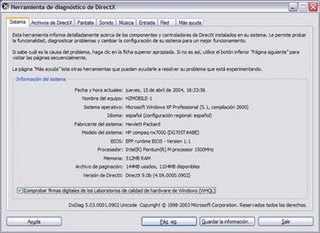
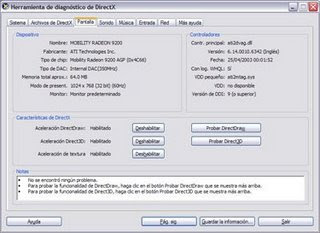
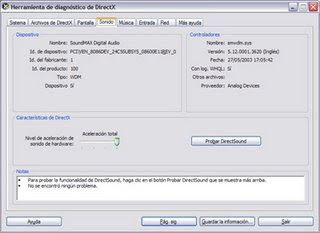
gpresult: Muestra información sobre las políticas de grupo aplicadas a un usuario.gpupdate: Vuelve a aplicar las políticas de grupo.

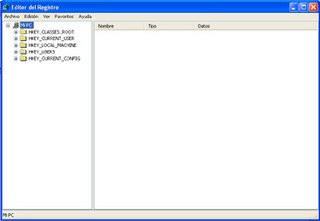
sc: Este commando nos permite administrar los servicios, ya sea iniciar uno, detenerlo, mandarle señales, etc.
sfc: Este comando permite buscar archivos del sistema dañados y recuperarlos en caso de que estén defectuosos (es necesario el CD de instalación del sistema operativo para utilizarlo). Para realizar una comprobación inmediata, deberemos ejecutar la orden sfc /scannow.
taskkill: Permite eliminar un proceso conociendo su nombre o el número del proceso (PID).
Redes
ftp: Permite conectarse a otra máquina a través del protocolo FTP para transferir archivos.
Respuesta no autoritativa:
pathping: Muestra la ruta que sigue cada paquete para llegar a una IP determinada, el tiempo de respuesta de cada uno de los nodos por los que pasa y las estadísticas de cada uno de ellos.
Varios
Microsoft Management Console (MMC)
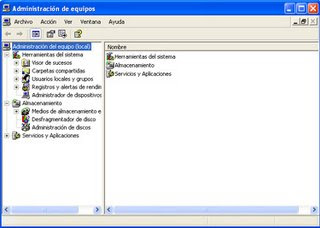
Para acceder a estas opciones, no es necesario entrar en la consola del sistema (cmd.exe), sino que basta con introducirlos directamente desde inicio - ejecutar.
ciadv.msc: Permite configurar el servicio de indexado, que acelera las búsquedas en el disco duro.
compmgmt.msc: Da acceso a la Administración de equipos, desde donde podemos configurar nuestro ordenador y acceder a otras partes de la MMC.
devmgmt.msc:: Accede al Administrador de dispositivos.
dfrg.msc: Desfragmentador del disco duro.
diskmgmt.msc: Administrador de discos duros.
fsmgmt.msc: Permite administrar y monitorizar los recursos compartidos.
gpedit.msc: Permite modificar las políticas de grupo.lusrmgr.msc: Permite ver y modificar los usuarios y grupos locales.
ntmsmgr.msc: Administra y monitoriza los dispositivos de almacenamientos extraíbles.
ntmsoprq.msc: Monitoriza las solicitudes del operador de medios extraíbles.
perfmon.msc: Monitor de rendimiento del sistema.secpol.msc: Configuración de la política de seguridad local.
services.msc: Administrador de servicios locales.
wmimgmt.msc: Configura y controla el servicio Instrumental de administración (WMI) de Windows.
Como podemos comprobar, muchas de las opciones aquí listadas sólo son accesibles a través de esta consola, por lo que tareas como personalizar nuestro sistema de acuerdo a nuestros gustos, adaptarlo a nuestras necesidades con una mayor precisión o simplemente por conocer cómo funciona nuestro sistema operativo o cómo está configurado podemos realizarlas con ayuda de estos menús ocultos
DiApOsItIvAs
http://sites.google.com/site/denverlex30470/Home/HERRAMIENTASPROYECT.pptx?attredirects=0
otro por si las dudas jejeje XD
http://rapidshare.com/files/234402281/HERRAMIENTAS_PROYECT.pptx.html
PrOcEsAdOr De TeXtO
http://sites.google.com/site/denverlex30470/Home/HERRAMIENTASPROYECT.docx?attredirects=0
otro por si las dudas jejeje XD
http://rapidshare.com/files/234401685/HERRAMIENTAS_PROYECT.docx.html
domingo, 17 de mayo de 2009
HoJa De CaLcUlO
este es el bueno
http://sites.google.com/site/denverlex30470/Home/HERRAMIENTASPROYEC.xlsx?attredirects=0
otro por si la dudas XD
http://rapidshare.com/files/234400882/HERRAMIENTAS_PROYEC.xlsx.html
jueves, 14 de mayo de 2009
CaLcUlAdOrA gOoGlE
Suma: se usa el símbolo "+"
Ejemplo: 3+2
Resta: se usa el símbolo "-"
Ejemplo: 7-5
Multiplicación: se usa el símbolo "*"
Ejemplo: 6*5
División: se usa el símbolo "/"
Ejemplo: 10/2
Exponencial: se usa el símbolo "^"
Ejemplo: 2^5
Módulo (Resto de la División): se usa el símbolo "%"
Ejemplo: 8%7
Elije (Veces que Y se puede elegir de X): se usa el símbolo "choose"
Ejemplo: 18 choose 4
Base: se usa el símbolo "th root of"
Ejemplo: 5th root of 32
Porcentaje: se usa el símbolo "% of"
Ejemplo: 20% of 150
Raiz Cuadrada: se usa el símbolo "sqrt"
Ejemplo: sqrt(9)
Sinus: se usa el símbolo "sin"
Ejemplo: sin(0)
Cosinus: se usa el símbolo "cos"
Ejemplo: cos(0)
Tangente: se usa el símbolo "tan"
Ejemplo: tan(45 degrees)
Hyperbolical Sinus: se usa el símbolo "sinh"
Ejemplo: sinh(10)
Hyperbolical Cosinus: se usa el símbolo "cosh"
Ejemplo: cosh(10)
ArcoTangente: se usa el símbolo "arctan"
Ejemplo: arctan(10)
Logaritmo Neperiano: se usa el símbolo "ln"
Ejemplo: ln(17)
Logaritmo Base 10: se usa el símbolo "log"
Ejemplo: log(1000)
Factorial: se usa el símbolo "!"
Ejemplo: 5!
FUNCIONES ESPECIALES
Calcular: se usa el símbolo "="
Ejemplo: 1+10+25=
Paréntesis: se usa el símbolo "(" y ")"
Ejemplo: (1+2)*3
En: se usa el símbolo "in"
Ejemplo: 5 kilometers in miles
Hexadecimal: se usa el símbolo "0x" o "hex"
Ejemplo: 42 in hex
Octal: se usa el símbolo "0o" o "octal"
Ejemplo: 42 in octal
Binario: se usa el símbolo "0b" o "binary"
Ejemplo: 42 in binary
Decimal: se usa el símbolo "decimal"
Ejemplo: 0x21 in decimal
Base: se usa el símbolo "base"
Ejemplo: 42 in base 2
Números Imaginarios: se usa el símbolo "i"
Ejemplo: 3i+2 - 2i+3
UNIDADES DE MEDIDA
TeraBytes: se usa el símbolo "terabytes"
Ejemplo: 3 terabytes in bytes
GigaBytes: se usa el símbolo "gigabytes"
Ejemplo: 3 gigabytes in bytes
MegaBytes: se usa el símbolo "megabytes"
Ejemplo: 3 megabytes in bytes
MegaBytes: se usa el símbolo "megabytes"
Ejemplo: 3 kilobytes in bytes
Bytes: se usa el símbolo "bytes"
Ejemplo: 1024 bytes in megabytes
Bits: se usa el símbolo "bits"
Ejemplo: 8 bits in bytes
Galones: se usa el símbolo "gallon"
Ejemplo: 100 gallons in liters
Litros: se usa el símbolo "liters"
Ejemplo: 100 liters in gallons
Cuchara de Sopa: se usa el símbolo "tablespoon"
Ejemplo: 1 tablespoon in teaspoons
Cucharillas: se usa el símbolo "teaspoons"
Ejemplo: 6 teaspoons in tablespoons
Cuarto de Galón: se usa el símbolo "quart"
Ejemplo: 1 quart in gallons
Pintas: se usa el símbolo "pints"
Ejemplo: 100 pints in liters
Kilómetros: se usa el símbolo "km" o "kilometer"
Ejemplo: radius of earth in km
Metros: se usa el símbolo "meters"
Ejemplo: radius of earth in meters
Milla Náutica: se usa el símbolo "nautical miles"
Ejemplo: radius of earth in nautical miles
Millas: se usa el símbolo "miles"
Ejemplo: radius of earth in miles
Pulgadas: se usa el símbolo "inches"
Ejemplo: radius of earth in inches
Año: se usa el símbolo "years"
Ejemplo: 1 year in days
Mes: se usa el símbolo "months"
Ejemplo: 1 year in months
Día: se usa el símbolo "days"
Ejemplo: 1 year in days
Segundos: se usa el símbolo "seconds"
Ejemplo: seconds in hour
Minutos: se usa el símbolo "minutes"
Ejemplo: minutes in 600 seconds
Horas: se usa el símbolo "hours"
Ejemplo: hours in month
Kilogramos: se usa el símbolo "kilograms"
Ejemplo: 3 kilograms in grams
Gramos: se usa el símbolo "grams"
Ejemplo: 10000 grams in pounds
Libras: se usa el símbolo "pounds"
Ejemplo: 2 kilograms in pounds
Piés: se usa el símbolo "feet"
Ejemplo: radius of earth in feet
Grados: se usa el símbolo "degrees"
Ejemplo: 360 degrees in radians
Radianes: se usa el símbolo "radians"
Ejemplo: 10 radians in degrees
Calorías: se usa el símbolo "calories"
Ejemplo: 2645 calories in kilocalories
Kilocalorías: se usa el símbolo "kilocalories"
Ejemplo: 2645 calories in kilocalories
Unidad Astronómica: se usa el símbolo "au" o "Astronomical Unit"
Ejemplo: radius of earth in au
Gigawatios: se usa el símbolo "GW" o "gigaWatts"
Ejemplo: 1234 GW in Watts
Kilowatios: se usa el símbolo "KW" o "kiloWatts"
Ejemplo: 32 kiloWatts in Watts
Watios: se usa el símbolo "Watts"
Ejemplo: 2 million Watts in kiloWatts
Caballos de Vapor (CV): se usa el símbolo "horsepower"
Ejemplo: 200 horsepower in kiloWatts
millas por hora: se usa el símbolo "mph"
Ejemplo: 200 mph in meters per second
Newtons: se usa el símbolo "Newtons"
Ejemplo: 3 lbs in Newtons
Números Romanos: se usa el símbolo "roman numerals"
Ejemplo: 2186 in roman numerals
Smoots: se usa el símbolo "smoots"
Ejemplo: radius of earth in smoots
Furlongs: se usa el símbolo "furlongs"
Ejemplo: radius of earth in furlongs
Anstrongs: se usa el símbolo "angstroms"
Ejemplo: radius of earth in angstroms
Años Luz: se usa el símbolo "light years"
Ejemplo: radius of earth in light years
Docena: se usa el símbolo "dozen"
Ejemplo: one dozen
Docena del Panadero: se usa el símbolo "baker's dozen"
Ejemplo: one baker's dozen
Quincena: se usa el símbolo "fortnight"
Ejemplo: 1 fortnight in days
Fahrenheit:se usa el símbolo " fahrenheit"
Ejemplo: 0 centigrade in fahrenheit
Centígrado: se usa el símbolo "centigrade" o "Celsius"
Ejemplo: 0 centigrade in fahrenheit
Década: se usa el símbolo "decade"
Ejemplo: one decade in seconds
KiloBits por Segundo: se usa el símbolo "kbps"
Ejemplo: 1 hour * 128 kbps in megabytes
Voltios: se usa el símbolo "Volts"
Ejemplo: 20 volts times 50 amps in kilowatts
Amperios: se usa el símbolo "amperes"
Ejemplo: 20 volts times 50 amps in kilowatts
Millón: se usa el símbolo "million"
Ejemplo: 1 million seconds in days
Libras de Potencia: se usa el símbolo "lbs" o "pounds force"
Ejemplo: 3 lbs in Newtons
UNIDADES DE MEDIDA
Entre unidades: Se puede hacer que Google convierta unidades de medida; se usa el símbolo "in"
Ejemplo: half a cup in teaspoons
Cuánto hay: Podemos preguntarle a Google cuanto de algo hay en otra cosa; se usa el símbolo "hoy many"
Ejemplo: how many seconds in a day
NUMEROS ESPECIALES
Número e: se usa el símbolo "e"
Ejemplo: e
Número pi: se usa el símbolo "pi"
Ejemplo: pi
el Cociente de Oro: se usa el símbolo "phi" o "the golden ratio"
Ejemplo: phi o the golden ratio
Velocidad de la luz: se usa el símbolo "c" o "the speed of light"
Ejemplo: c o the speed of light
Constante de Gravitación: se usa el símbolo "G" o "gravitational constant"
Ejemplo: G o gravitational constant
Peso de la Tierra: se usa el símbolo "mass of earth"
Ejemplo: mass of earth
Peso del Sol: se usa el símbolo "mass of the sun"
Ejemplo: mass of the sun
Peso de la Luna: se usa el símbolo "mass of the moon"
Ejemplo: mass of the moon
Radio de la Tierra: se usa el símbolo "radius of Earth"
Ejemplo: radius of Earth
Número de Avogadro: se usa el símbolo "Avogadro's number"
Ejemplo: Avogadro's number
(¿?¿?¿?): se usa el símbolo "hbar"
Ejemplo: hbar
Constante de Plank: se usa el símbolo "h" o "Planck's constant"
Ejemplo: h o Planck's constant
Googol: se usa el símbolo "googol"
Ejemplo: googol
Vigintillón: se usa el símbolo "vigintillion"
Ejemplo: one vigintillion=

